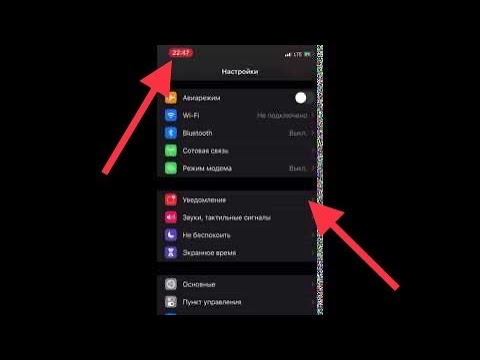
Садржај
Када отворите Контролни центар на иОС-у 11, видећете широк спектар нових икона и, у зависности од тога како их додирнете, оне могу да се промене из плаве или зелене у белу или сиву, па чак и са прецртаним симболом. Ово је стандардно за иПхоне Кс, иПхоне 8 и иПхоне 8 Плус и видећете га на било ком иПхоне уређају који ради са иОС 11 или вишим. У почетку је збуњујуће, поготово сада када се додиривање ВиФи-а или Блуетоотх-а заправо не искључи, али је лако разумјети када сазнате шта значи сваки од њих.
Постоје само три различите опције за ВиФи, Блуетоотх и Целлулар опције у иОС 11 Контролном центру. Означени су бојом и прецртаном линијом када је потпуно искључена. Ево опција и шта они значе.

Шта значе иконе Плава, Сива и Зелена у Контролном центру?
- Блуе - Он
- Греи - Офф за дан
- Цроссед Оут - Офф потпуно
Такође можете видети зелену икону, што значи да је Целлулар укључен. Желите да ово буде зелено тако да можете да добијате позиве, текстове и да користите ваше податке да бисте дошли до интернета без ВиФи-ја. Ако је авион наранџаст, онда је авионски мод укључен и Целлулар је искључен. Можете користити ВиФи или Блуетоотх док сте у авионском режиму.
Аппле га је променио тако да се тапкање на ВиФи или Блуетоотх у Контролном центру на иОС 11 искључује само за сада. Ово је било веома збуњујуће, али они су додали још више софтвера тако да вам говори да ово траје само до сутра. То значи да вас повезивање на ВиФи искључује из оближњих мрежа на један дан. Ако напустите свој дом и идете у кафић на који сте раније били повезани, телефон ће се и даље повезивати.

Укључено и повезано.
Када видите плаве иконе као што су горе наведене, то значи да је ваш иПхоне повезан са Блуетоотх уређајем и повезан на ВиФи. То такође може значити да су и једни и други једноставно укључени, чак и ако нису повезани ни са чим. Ово вам омогућава да погледате брзи поглед и знате да ли сте у могућности да се повежете на ВиФи или Блуетоотх уређаје.

Искључен за сада или до сутра.
Додирните ВиФи или Блуетоотх у Контролном центру и они ће постати сиви или бели. То значи да је ВиФи одспојен од тренутне мреже и неће се повезивати до сутра. Ако напустите и одете у близини друге познате ВиФи мреже, она ће се и даље повезивати. Исто важи и за Блуетоотх. То значи да и једно и друго још увек скенира ВиФи мреже или Блуетоотх уређаје, што може да траје краће време трајања батерије.
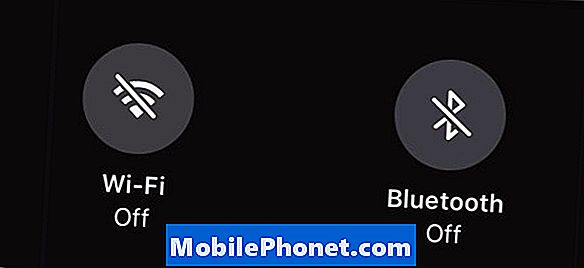
Искључено је потпуно.
Ако погледате Контролни центар и видите црту кроз ВиФи или Блуетоотх иконе, то значи да су потпуно искључени. Морате ући у Подешавања да бисте искључили ВиФи или Блуетоотх на иОС-у 11. То значи да се ваш телефон неће сутра повезивати и то значи да се неће повезати на нове уређаје или мреже док их не укључите. Ово може уштедети на трајању батерије, али предности Блуетоотха и ВиФи-ја надмашују уштеду батерије. Ако је батерија вашег иПхоне уређаја ужасна због Блуетоотха или ВиФи-а, можда имате проблем са софтвером или лош уређај. Видео испод показује како да потпуно искључите ВиФи на иОС-у 11.
Да бисте укључили или искључили ВиФи или Блуетоотх, морате ићи Подешавања -> ВиФи -> Пребаци искључено илиПодешавања -> Блуетоотх -> Тоггле Офф. Ово се такође може користити за укључивање, тако да можете да се повежете и не видите прецртану икону у Контролном центру.
Ако 3Д додирнете у област Контролног центра за ВиФи и Блуетоотх можете отворити друге опције унутар Контролног центра. И даље не можете ући у ВиФи или Блуетоотх поставке директно из Контролног центра, што је бол. Видео испод приказује како да користите и прилагодите Контролни центар на иОС-у 11.
Наставите читати у овим иОС 11 саветима и триковима да бисте сазнали више о томе шта можете да урадите са својим иПхонеом или иПад-ом на иОС-у 11.
31 иОС 11 Савјети и трикови које можда не знате

































